De beste tips voor de webversie van Outlook
De webversie van Outlook heeft een heleboel functies die u mogelijk niet kent. Bekijk een paar snelle tips om u te helpen productief te zijn.
Een e-mailbericht leuk vinden
Selecteer in plaats van een bericht te typen om te beantwoorden of te voldoen aan de e-mail die u hebt ontvangen, het pictogram duim omhoog 
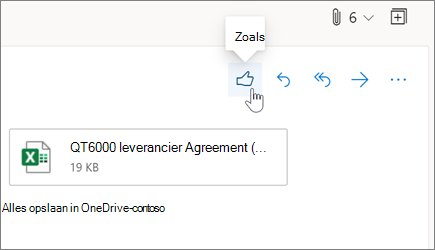
Maak uw e-mailberichten toegankelijker
-
Wanneer u een e-mailbericht schrijft, selecteert u meer opties

-
Een deelvenster aan de rechterkant wordt geopend met een lijst met problemen die zijn gevonden.
-
Selecteer correctieoplossing om het probleem te verbeteren of op te lossen.
Zie uw e-mail in Outlook toegankelijk maken voor personen met een beperkingvoor meer informatie.
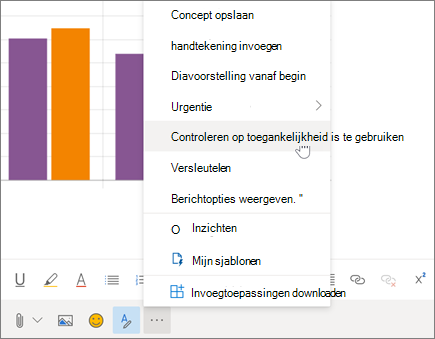
E-mails negeren zodat uw postvak in opschoon blijft
Wilt u niet deelnemen aan een e-mail discussie? Gebruik negeren om automatisch een thread berichten te verwijderen en nieuwe berichten die later komen te staan.
Klik met de rechtermuisknop op een bericht en selecteer negeren.
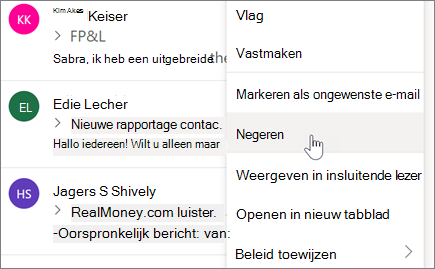
Opruimen gebruiken om uw postvak in op te ruimen
Met opruimen verwijdert u ongewenste e-mail snel ongewenste e-mail in uw postvak in. U ontvangt opties voor het automatisch verwijderen van alle binnenkomende e-mailberichten van een bepaalde afzender, zodat u alleen de nieuwste e-mail hoeft te behouden, of e-mail kunt verwijderen die ouder is dan 10 dagen.
-
Selecteer een e-mailbericht van een afzender van wie u de berichten wilt verwijderen.
-
Selecteer Opruimen.
Opmerking: De optie Opruimen is niet beschikbaar in de volgende mappen: Ongewenste e-mail, Concepten, Verzonden Items en Verwijderde items.
-
Kies hoe u e-mail wilt afhandelen van de door u gekozen afzender.
-
Selecteer Opruimen om de geselecteerde actie uit te voeren.

Opmerking: Functies en informatie in deze handleiding zijn van toepassing op de webversie van Outlook, zoals beschikbaar via Microsoft 365.










